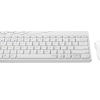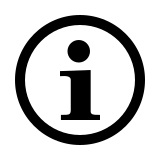Conjunto de escritorio inalámbrico multimodal
8000M
- Conexión inalámbrica multimodal fiable:
conéctese a través de Bluetooth 3.0, 4.0 y 2,4 GHz - Conecte con varios dispositivos
- Cambie entre los dispositivos conectados con un clic
- Teclado compacto, ligero y portátil
- Diseño resistente a las salpicaduras
- Compatible con Windows® y Mac®
- Ratón óptico de 1300 PPP
- Duración de la pila de hasta 12 meses (teclado) y 9 meses (ratón)
Preguntas más frecuentes: 8000M
Consulte nuestras preguntas más frecuentes para encontrar respuestas y soluciones a las preguntas habituales.
¿Cómo conecto el 8000M a un MacBook/PC/portátil mediante Bluetooth?
Teclado:
1. Mantenga pulsadas las combinaciones de teclas Fn+1, Fn+2 o Fn+3 durante al menos 3 segundos. El LED de estado parpadea lentamente, el teclado es detectable durante 60 segundos para emparejar 3 dispositivos diferentes vía Bluetooth.
2. Completa el emparejamiento Bluetooth en tu dispositivo.
Ratón:
Empareje su primer dispositivo:
1. Encienda el ratón.
2. Mantenga pulsado el botón de Bluetooth al menos 3 segundos para emparejar. El LED de estado parpadea lentamente en rojo. El ratón es detectable durante 2 minutos.
3. Complete el emparejamiento Bluetooth en su dispositivo. Cuando el ratón y su dispositivo están emparejados, la luz se apaga.
Empareje su segundo dispositivo:
1. Pulse el botón de Bluetooth para cambiar de canal.
2. Siga los pasos 2 y 3 de “Emparejar su primer dispositivo” para conectar su segundo dispositivo.
Emparejamiento por Bluetooth Windows® 7 y 8:
1. Haga clic en el botón “Inicio” y, a continuación, seleccione Panel de control > Añadir un dispositivo
2. Seleccione el teclado o el ratón de la lista*.
3. 3. Haga clic en Siguiente y siga las instrucciones que puedan aparecer en la pantalla.
Windows® 10:
1. Haga clic en el botón “Inicio” y seleccione Configuración > Dispositivos > Bluetooth.
2. Seleccione el teclado o el ratón de la lista*.
3. 3. Haz clic en Emparejar y sigue las instrucciones que aparezcan en la pantalla.
* RAPOO BT3.0 KB/RAPOO BLE KB/Rapoo BleMouse/RAPOO BT3.0 Mouse
Nota: RAPOO BLE requiere Windows 8 o versiones posteriores.
¿Cómo conecto el 8000M a un MacBook/PC/portátil mediante transmisión inalámbrica de 2,4 GHz con un adaptador USB?
1. Saque el receptor del ratón
2. Coloca el receptor en el puerto USB de un PC o portátil.
¿Cómo conecto el 8000M a un iPad o un iPhone?
Ratón:
1. Encienda el ratón.
2. Pulse el botón del dispositivo para seleccionar un canal.
– El LED de estado parpadea rápidamente.
3. Pulse el botón de Bluetooth durante 3 segundos.
– El LED de estado parpadea más lentamente.
– 4. Vaya al panel de Bluetooth de su dispositivo.
– Busque el ratón Rapoo y haga clic en conectar.
– Si está emparejado, el LED de estado se apaga.
Teclado:
1. Encienda el teclado.
2. Pulse el botón Fn + el botón de canal 1/2/3 (el teclado se puede descubrir durante al menos 60 segundos).
3. Vaya a la configuración de Bluetooth en su teléfono.
4. Busca el teclado Rapoo (RAPOO BLE KB) y haz clic en Conectar.
Para obtener instrucciones visuales sencillas paso a paso, desplázate hacia abajo en esta página y mira el vídeo tutorial “Conexión de un ratón inalámbrico multimodo Rapoo”.
¿Cómo conecto el 8000M a una tableta o teléfono Android?
Ratón:
1. Encienda el ratón.
2. Pulse el botón del dispositivo para seleccionar un canal.
– El LED de estado parpadea rápidamente.
3. Pulse el botón de Bluetooth durante 3 segundos.
– El LED de estado parpadea más lentamente.
– 4. Vaya al panel de Bluetooth de su dispositivo.
– Busque el ratón Rapoo y haga clic en conectar.
– Si está emparejado, el LED de estado se apaga.
Teclado:
1. Encienda el teclado.
2. Pulse el botón Fn + el botón de canal 1/2/3 (el teclado se puede descubrir durante al menos 60 segundos).
3. Vaya a la configuración de Bluetooth en su teléfono.
4. Busca el teclado Rapoo (RAPOO BLE KB) y haz clic en Conectar.
Para obtener instrucciones visuales sencillas paso a paso, desplázate hacia abajo en esta página y mira el vídeo tutorial “Conexión de un ratón inalámbrico multimodo Rapoo”.
¿Cómo cambio el uso entre varios dispositivos con el 8000M?
Pulse las combinaciones de teclas del teclado, Fn+1, Fn+2, Fn+3 y Fn+4 para cambiar entre los dispositivos emparejados.
Pulse el botón Bluetooth del ratón para cambiar entre los dispositivos emparejados.
El teclado y el ratón conectan un dispositivo a través del receptor de 2,4 GHz. Emparejan respectivamente 3 y 2 dispositivos a través de Bluetooth.
¿Cómo reparar la conexión inalámbrica de 2,4 GHz?
Después de desenchufar y volver a enchufar el receptor USB, antes de 30 segundos, apague el ratón y vuelva a encenderlo con la tecla izquierda pulsada.
He perdido/roto el receptor USB (adaptador). ¿Puedo conseguir un nuevo receptor USB?
No es posible proporcionar un receptor de repuesto para este producto.
Esto se debe a que durante la producción se asigna un código único al producto y al receptor Nano USB (dongle), de modo que el producto sólo puede comunicarse con el receptor original incluido. Este proceso de producción también se realiza por razones de seguridad.
Acabo de comprarlo y no encuentro el receptor USB. ¿Dónde está?
El receptor USB se guarda dentro del compartimento de las pilas del ratón. El compartimento especial para guardar el receptor se encuentra allí para que siempre puedas guardar el dongle de forma segura cuando no lo uses para evitar que se dañe o se pierda.
La flecha del ratón vibra, se mueve de forma extraña o no se mueve. ¿Qué puedo hacer?
1. Utilice una alfombrilla de ratón o un trozo de papel para comprobar si la superficie puede ser el motivo.
2. Prueba a utilizar el ratón en una superficie diferente.
3. 3. Limpie el sensor de la parte inferior del ratón con un paño seco.
¿El ratón muestra fallos irregulares durante el uso?
1. Aleje otros dispositivos inalámbricos activos del ratón y del receptor USB.
2. El PC no puede responder inmediatamente porque la CPU está bajo plena carga.
3. Intente cambiar la batería.
El ratón deja de funcionar de repente. ¿Qué puedo hacer?
1. Asegúrese de que el dispositivo está encendido.
2. Asegúrese de que el receptor USB está conectado al puerto USB del PC/portátil.
3. Si el PC/portátil no puede reconocer inicialmente el receptor USB, vuelva a conectar el receptor.
4. Compruebe si la batería está instalada correctamente.
5. En caso de que la batería esté baja, por favor intente cambiarla.
6. Aleje otros dispositivos inalámbricos en funcionamiento del ratón y del receptor USB.
7. 7. Por favor, manténgase alejado de paredes u objetos grandes porque esto puede reducir el alcance.
El producto está defectuoso. ¿Qué puedo hacer?
Ofrecemos una garantía de “devolución al minorista” para nuestros productos. En caso de defecto, devuelva el producto a su distribuidor con una descripción clara del problema, la prueba de compra y todos los accesorios. Durante el período de garantía, recibirá un producto de reemplazo del minorista si está disponible.
¿No encuentra la respuesta en las preguntas frecuentes?
Póngase en contacto con nosotros y rellene el formulario facilitando tanta información como sea posible. Un miembro del equipo de asistencia le ayudará a la mayor brevedad.
Tutoriales de vídeo
Conexión de un ratón y teclado inalámbrico multimodal Rapoo
Vea el tutorial de vídeo para seguir una guía paso a paso sobre cómo conectar su ratón y teclado inalámbrico multimodal Rapoo.
Cambiar entre varios dispositivos
Vea el tutorial de vídeo para seguir una guía paso a paso sobre cómo usar su ratón y teclado inalámbrico multimodal Rapoo con varios dispositivos.
Especificaciones
Conectividad
| Modos de conexión | Bluetooth, Inalámbrica (adaptador) |
| Transmisión inalámbrica | 2.4 GHz |
| Versión de Bluetooth | Bluetooth 4.0, Bluetooth 3.0 |
| Distancia de funcionamiento | Hasta 10 metros, 360° de cobertura |
| Tipo USB | 3.0 |
| Receptor Nano USB | Plug & Play |
| Compartimento de almacenamiento del receptor Nano USB | Sí |
Compatibilidad
| Windows XP/Vista/7/8/10 | Sí |
| macOS | Sí |
| iOS | Sí |
| Android | Sí |
| Chrome OS | Sí |
Características
| Teclado numérico | No |
| Teclas multimedia en el teclado | No |
| Teclas de función en el teclado | Sí |
| Botones del ratón | 4, incluida una rueda de desplazamiento 2D |
| Puntos por pulgada del ratón | 1300, ajustable |
| Conmutador de PPP | No |
| Tecnología de seguimiento del ratón | Óptica |
| Controladores | Sí |
Alimentación
| Batería del teclado | Pila alcalina |
| Batería del teclado incluida | Sí |
| Duración de la batería del teclado | 12 meses |
| Batería del ratón | 2 pilas alcalinas AA |
| Batería del ratón incluida | Sí |
| Duración de la batería del ratón | 9 meses |
Dimensiones
| Altura del teclado | 23 mm |
| Anchura del teclado | 295 mm |
| Profundidad del teclado | 146 mm |
| Peso del teclado | 344 g |
| Altura del ratón | 38 mm |
| Anchura del ratón | 101 mm |
| Profundidad del ratón | 59 mm |
| Peso del ratón | 54 g |
Idioma
| Disposición de teclado estándar | QWERTY |
| Opciones de diseño locales | Sí |